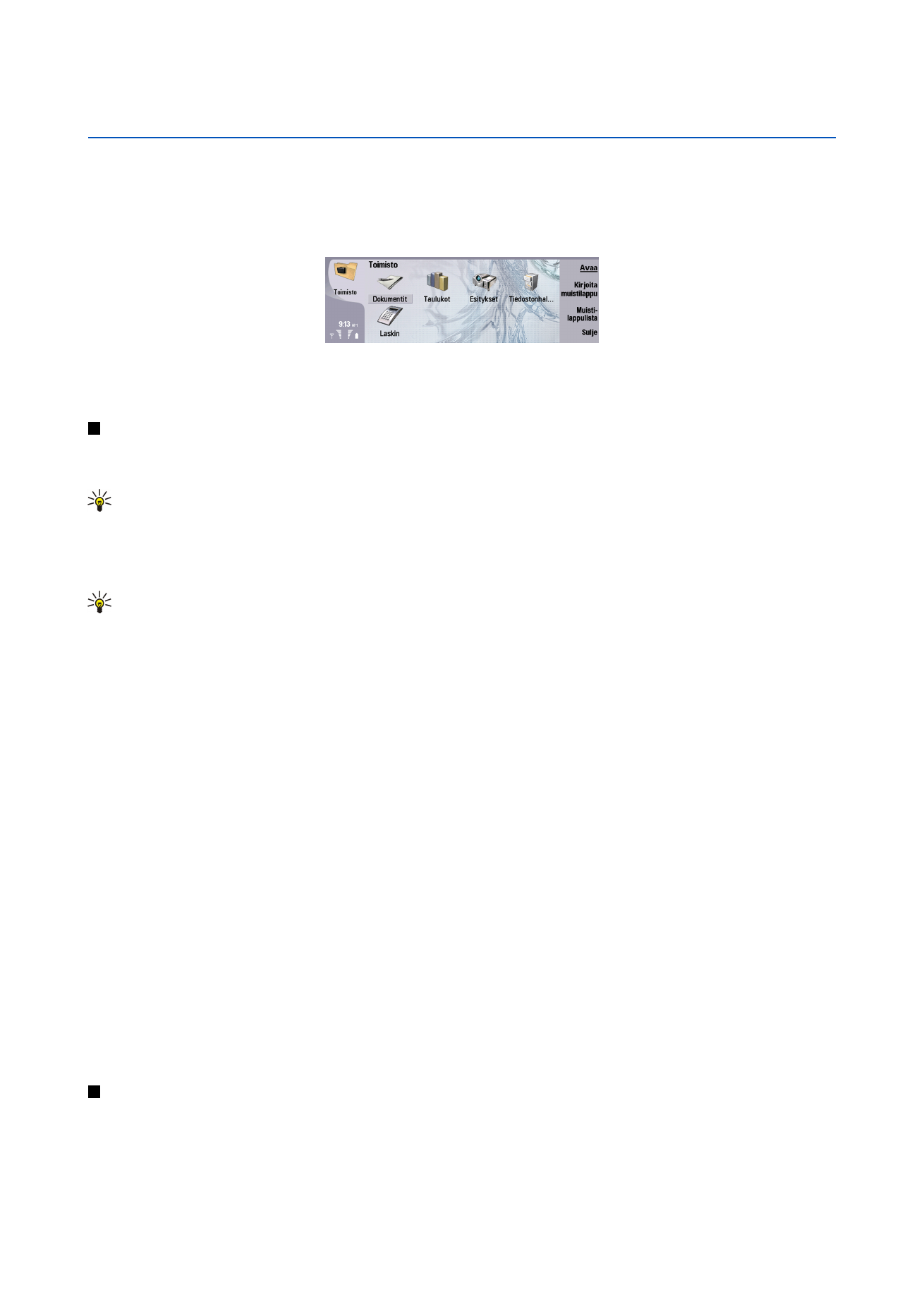
Dokumenttien käyttäminen
Voit siirtyä dokumentissa selausnäppäimellä ja valita tekstiä painamalla vaihtonäppäintä+selausnäppäintä vasemmalle,
oikealle, ylöspäin tai alaspäin.
Vihje: Valikko sisältää toimintoja, jotka ovat tuttuja muista tekstinkäsittelysovelluksista.
Jos haluat luoda dokumentin, avaa
Dokumentit
-sovellus ja ala kirjoittaa uutta dokumenttia, tai paina Menu-näppäintä ja valitse
Tiedosto
>
Uusi dokumentti
>
Tyhjä dokumentti...
. Kirjoita teksti tai liitä se toisesta dokumentista.
Jos haluat avata dokumentin, paina Menu-näppäintä ja valitse
Tiedosto
>
Avaa...
. Siirry kansioon, johon tiedosto on tallennettu.
Vihje: Jos haluat avata äskettäin käytetyn dokumentin, paina Menu-näppäintä ja valitse
Tiedosto
>
Viimeisimmät
dokumentit
.
Jos haluat kopioida tai leikata valitun tekstin, paina Menu-näppäintä ja valitse
Muokkaa
>
Kopioi
tai
Leikkaa
. Jos haluat liittää
tekstin, avaa dokumentti, johon haluat lisätä sen, paina Menu-näppäintä ja valitse
Muokkaa
>
Liitä
.
Jos haluat sivuttaa dokumentin, paina Menu-näppäintä ja valitse
Työkalut
>
Sivuta
. Tämä toiminto sivuttaa dokumentin ja
päivittää sivunumerot.
Jos haluat lisätä dokumenttiin sivun- tai rivinvaihtoja, paina Menu-näppäintä ja valitse
Lisää
>
Sivunvaihto
tai
Rivinvaihto
.
Jos haluat laskea sanamäärän, paina Menu-näppäintä ja valitse
Työkalut
>
Sanamäärä
.
Jos haluat etsiä tekstiä dokumentista, paina Menu-näppäintä ja valitse
Muokkaa
>
Etsi...
. Kirjoita etsittävä teksti ja paina
Etsi
.
Jos haluat tarkentaa etsintäperusteita, paina
Valinnat
. Jos haluat korvata löytyneen tekstin muulla tekstillä, paina
Korvaa
, kirjoita
korvaava teksti ja paina
Korvaa
.
Jos haluat tallentaa ja sulkea dokumentin, paina
Poistu
. Jos olet muokannut dokumenttia ja haluat tallentaa sen oletusarvoisella
tiedostonimellä, paina
Tallenna
. Paina
Tallenna nimellä
, jos haluat määrittää tiedostonimen ja tallennuspaikan, tai paina
Hylkää
muutokset
, jos haluat sulkea sovelluksen tallentamatta muutoksia. Jos haluat tallentaa tiedoston toisessa muodossa, paina
Vaihda muoto
.
Jos haluat tarkastella dokumentin rakennetta, paina Menu-näppäintä ja valitse
Näytä
>
Jäsennys...
. Dokumentin rakenne
perustuu eritasoisiin otsikoihin. Otsikko 1 on päätaso, Otsikko 2 toinen taso ja niin edelleen. Dokumentin jäsennysnäkymässä
ei näy leipätekstiä. Jos haluat nähdä lisää tasoja dokumentin jäsennysnäkymässä, paina
Laajenna
. Jos haluat piilottaa alemmat
tasot, paina
Kutista
. Jos haluat siirtyä dokumentin tietyn otsikon kohdalle, valitse otsikko ja paina
Siirry
.
Jos haluat asettaa tekstin merkinnät piiloon tai näkyviin, paina Menu-näppäintä ja valitse
Työkalut
>
Asetukset...
.
Perusvalinnat
-
sivulla voit määrittää, näkyvätkö sarkain-, välilyönti- ja kappalemerkit dokumentissa.
Lisävalinnat
-sivulla voit määrittää,
näkyvätkö pakotetut rivinvaihdot, sitovat välilyönnit ja pakotetut tavuviivat dokumentissa.
Jos haluat avata dokumentin tietyn sivun, paina Menu-näppäintä ja valitse
Työkalut
>
Siirry sivulle...
.
Siirry
-ikkunassa näet
dokumentin sivumäärän ja voit valita sivun, jolle haluat päästä. Anna sivunumero ja paina
Valmis
.